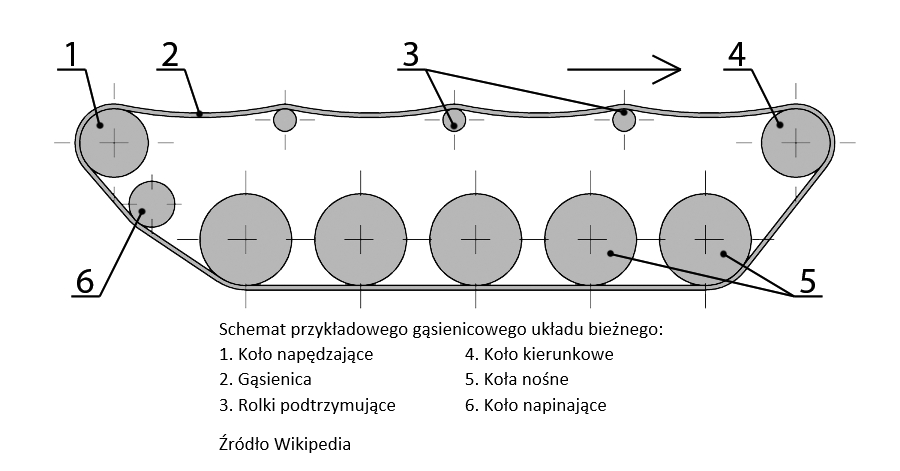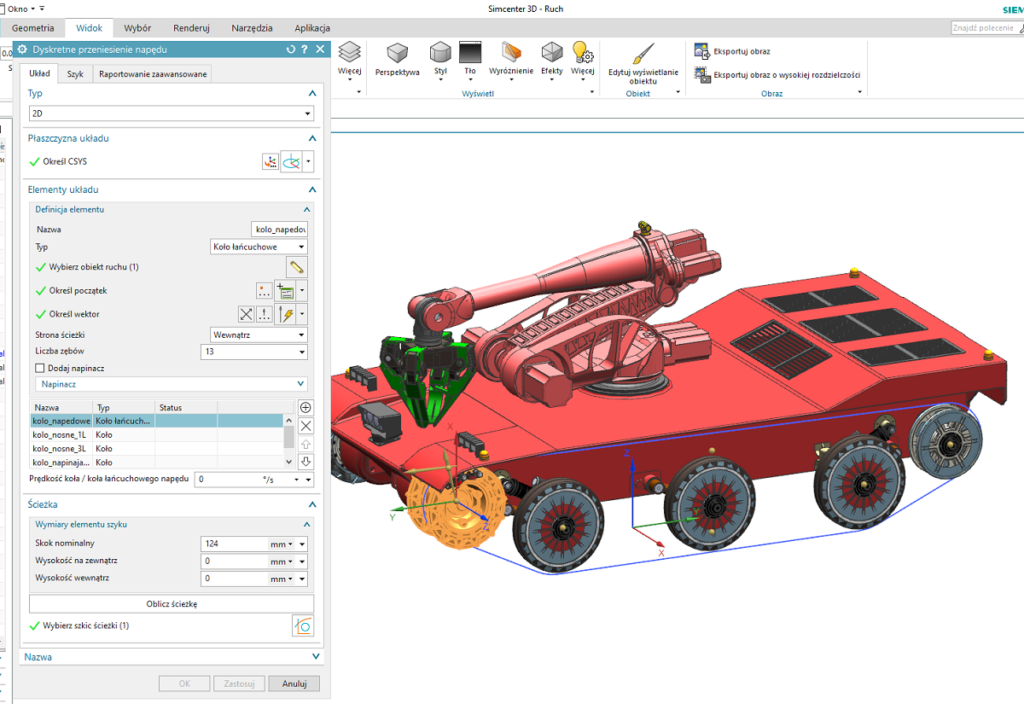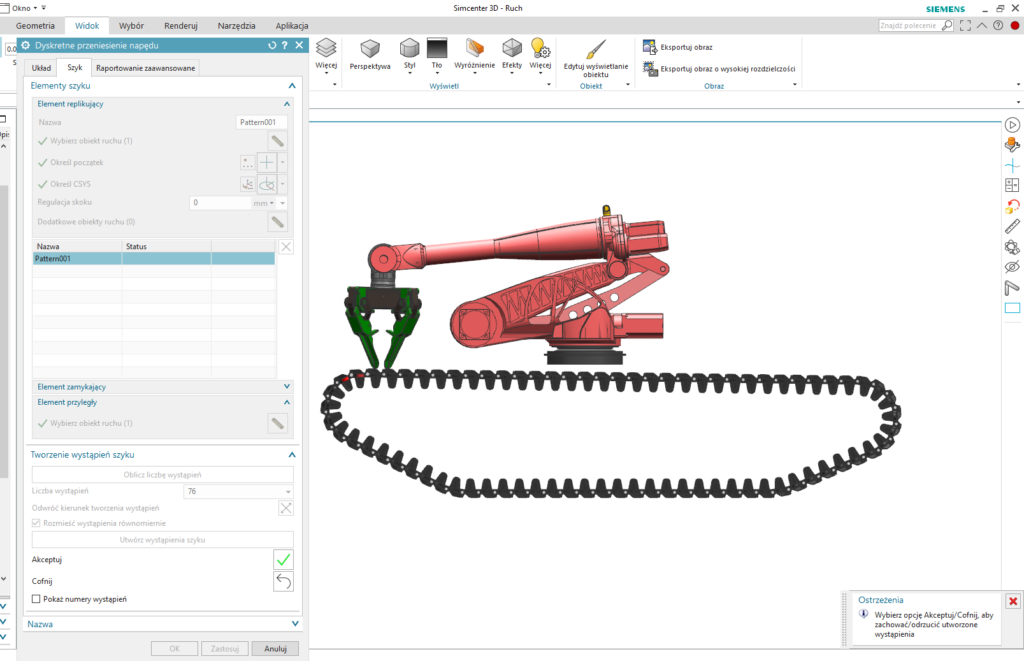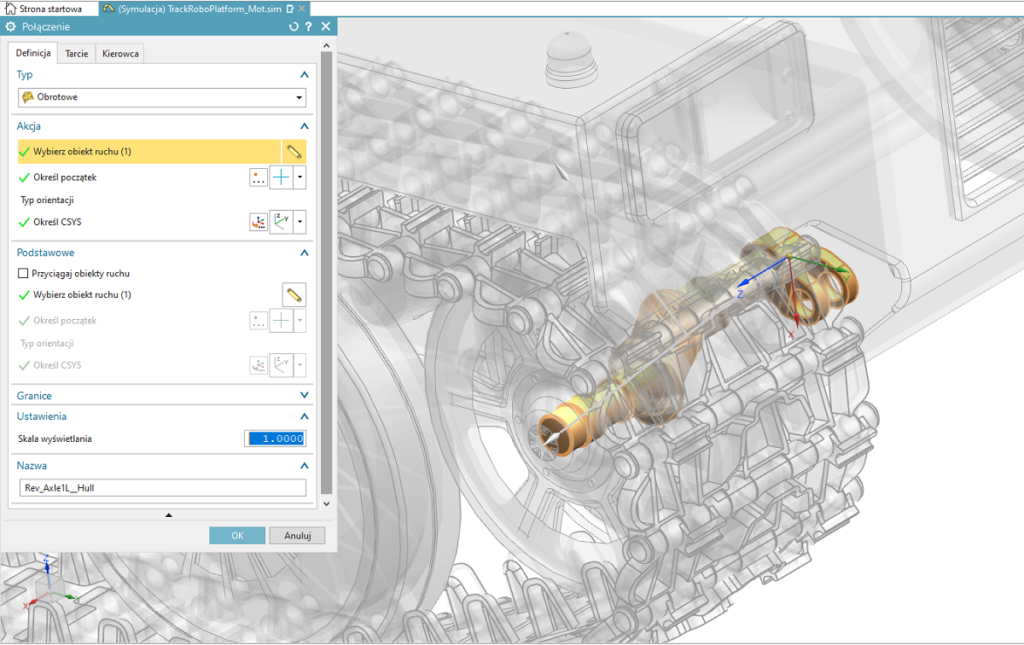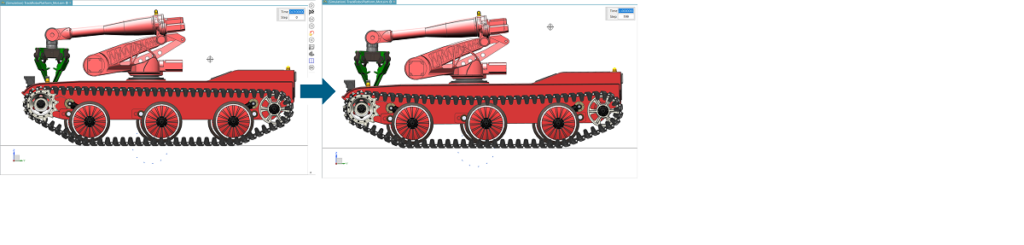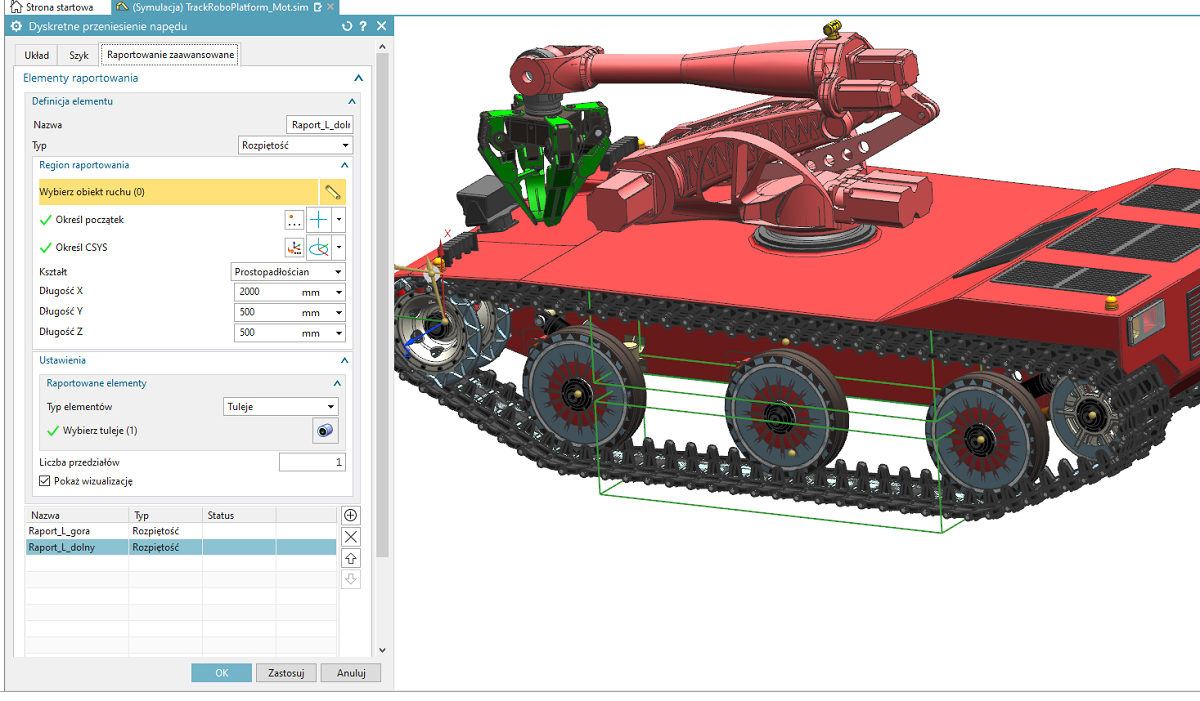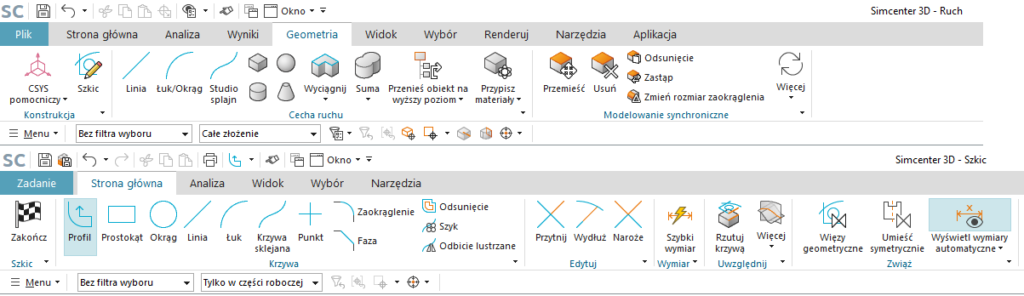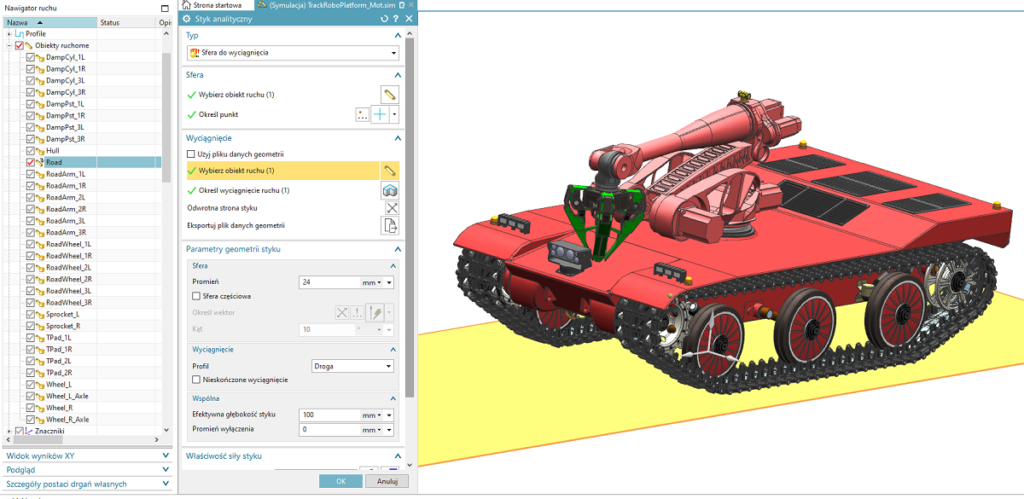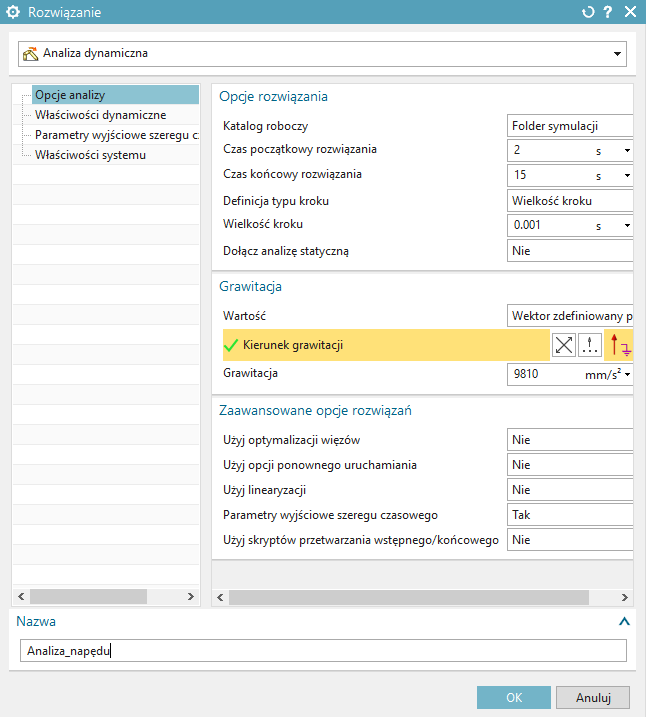Symulacja ruchu pojazdu z napędem gąsienicowym w Simcenter 3D
Simcenter 3D pozwala na symulacje ruchu z uwzględnieniem zaawansowanych definicji kontaktów i zależności z uwzględnieniem zasad fizyki. Umożliwia to dokładne sprawdzenie poprawności działania wyrobów przed wypuszczeniem ich w fazę prototypowania itd. Można powiedzieć, „mój system CAD też pozwala na symulacje ruchu”, ale często kończy się to na sprawdzeniu układu kinematycznego. W niniejszym artykule przedstawiona zostanie natomiast symulacja ruchu pojazdu z napędem gąsienicowym. Będzie to więc analiza bardziej zaawansowanych konstrukcji, które uwzględniają działanie sprężyn, łożysk, uwzględniają współczynniki tarcia, kontakty 3D czy zaawansowany układ napędu gąsienicowego. Gąsienica już sama w sobie jest skomplikowanym podzespołem do zamodelowania. Musi uwzględnić oddziaływanie poszczególnych ogniw pomiędzy sobą i dodatkowo pomiędzy kolejnymi komponentami takimi, jak koło napędowe, rolki podtrzymujące, koła nośne, koła kierunkowe oraz koła napinające, ugięcie się gąsienicy pod wpływem grawitacji i dodatkowo jej ruch i praca dynamiczna w trakcie ruchu. Wydaje się, że napęd jest prosty, a jednak zasymulowanie pracy takiego napędu nie jest proste. Jako ciekawostkę dodamy, że koncepcję napędu gąsienicowego opracował Polak Józef Hoene-Wroński w latach 30 XIX wieku.
Rys. 1 Schemat przykładowego gąsienicowego układu bieżnego
Simcenter 3D w module Motion ma możliwość zamodelowania i symulacji napędu gąsiennicowego w czasie ruchu samego napędu i w czasie pokonywania przeszkód przez pojazd wyposażony w ten typ napędu.
W pierwszej kolejności musimy zamodelować gąsienicę w naszym pojeździe. Do tego posłuży specjalne narzędzie w Simcenter 3D – Dyskretne przeniesienie napędu. Pozwala ono na zamodelowanie złożonego parametrycznego układu napędowego, na automatyczne obliczenia ścieżki układu napędowego powiązanego z pozostałymi komponentami napędu, powielanie i pozycjonowanie ogniw układu napędowego wzdłuż ścieżki i na koniec na przeprowadzenie indywidualnej oceny napędu.
Rys. 1a Model bazowy
Do określenia napędu potrzebujemy stworzyć ścieżkę po której powielimy ogniwa gąsienicy. Do tego celu możemy stworzyć układy współrzędnych, które będą powiązane z geometrią i w parametryczny sposób będą się aktualizować wraz ze zmianami geometrii.
Rys. 2 Tworzenie ścieżki napędu gąsienicowego
Po utworzeniu ścieżki możemy przejść do tworzenia szyku ogniw napędu. Po wskazaniu elementu do powielenia, punktu startowego oraz na podstawie wcześniej utworzonej ścieżki, Simcenter 3D obliczy liczbę powielonych ogniw. Po utworzeniu podglądu mamy możliwość przejrzenia czy elementy generują się poprawnie, a po akceptacji program powieli elementy zgodnie z naszą definicją szyku.
Rys. 3 Tworzenie szyku ogniw gąsienicy
Napęd jeszcze nie jest gotowy, mamy dopiero powielone elementy, teraz musimy zdefiniować napinacz do naprężenia gąsienicy, czyli powiązać gąsienicę z kołem napinającym. Do tego wykorzystamy funkcje definiującą pracę napinacza.
Rys. 4 Definiowanie napinacza gąsienicy
Po zdefiniowaniu krzywej pracy napinacza, możny zdefiniować ruch wału koła napinacza z pojazdem i zdefiniować ruch wg wcześniej utworzonej krzywej.
Rys. 5 Powiązanie napinacza z pojazdem
W kolejnym etapie przetestujemy definicja napędu gąsienicowego. Dzięki temu będziemy mogli sprawdzić, czy poprawnie zdefiniowaliśmy wszystkie elementy.
Rys. 6 Rzeczywiste naprężenie gąsienicy
Określamy obszar, który ma zostać zbadany, to pozwowi na szybkie sprawdzenie jak model będzie się zachowywał bez wnikania w pozostałe zakresy ruchów.
Rys. 7 Definiowanie obszaru raportu sprawdzającego
Chcąc sprawdzić, jak zachowuje się napęd, należy zdefiniować analizę. W opcjach analizy możemy ustawić możliwość restartu to pozwoli nam w dalszej części wykorzystać wynik testu sprawdzającego do symulacji pojazdu podczas pokonywania przeszkody. Czyli wykorzystując możliwości restartu będziemy mogli rozpocząć symulacje z pozycji równowagi (model w stanie spoczynku, ale z uwzględnieniem wszystkich połączeń i naprężeniem gąsienicy).
Film 1: Naprężenie gąsienicy
Rys. 8 Wykresy sił w sprawdzanych obszarach gąsienicy
Model jest gotowy, pora na sprawdzenie, jak zachowa się cały pojazd w ruchu w trakcie pokonywania przeszkody. Simcenter to nie tylko czyste środowisko symulacji, to również świetny pre-procesor, czyli część odpowiedzialna za przygotowanie modeli obliczeniowych, a to dzięki dostępowi do narzędzi CAD. Tak więc przygotowanie modelu drogi z przeszkodą nie będzie stanowiło problemu.
Rys.9 Narzędzia do rysowania w SC Motion
Po narysowaniu drogi czas na powiązanie jej z ruchem naszego pojazdu. W tym celu najpierw dodałem nowo stworzoną drogę z przeszkodą do istniejącej wcześniej definicji drogi, a następnie zostało utworzone połączenie kontaktowe 3D. Przecież podczas jazdy ogniwa gąsienicy raz dotykają drogi, a raz nie. Dodatkowo, nie wiemy jak się zachowa pojazd w trakcie pokonywania utworzonej przez nas przeszkody – może się oderwać od ziemi.
Rys. 10 Kontakt 3D między ogniwami gąsienicy a drogą
Nadszedł czas na sprawdzenie naszej maszyny w akcji, tzn. w ruchu. Definiujemy nową analizę i ustawiamy czas na 15 sekund. Czas początkowy to 2 sekundy, ponieważ wcześniejszy ruch kontrolny naciągu gąsienicy może i zostanie użyty jako warunek wstępnie naprężonego napędu. Przyśpieszy to czas obliczeń całego modelu.
Rys. 11 Definiowanie analizy
Czas na długo wyczekiwaną animację. Ze względu na długość toru przeszkód, zastosujemy obserwację z punktu ustawienia kamery. Oznacza to, że możemy ustawić punkt obserwacji w taki sposób, aby obiekt nie zniknął nam z ekranu. Ruch wygląda więc następująco:
Film 2: Ruch pojazdu
Oczywiście, z każdej zdefiniowanej pary kinematycznej można uzyskać informacje o siłach, momentach, przemieszczeniach. Poniżej widzimy wykres momentu obrotowego z koła napędowego naszego napędu gąsienicowego.
Film 3 Wykres momentu obrotowego w czasie ruchu
Simcenter 3D potrafi zasymulować nawet najbardziej skomplikowane mechanizmy. Dlatego, jeżeli chcesz sprawdzić, jak pracuje mechanizm, zastanawiałeś się, jakie działają na niego siły, momenty itp. a nie miałeś możliwości wykonania specjalnych badań czy przeprowadzenia testów z aparaturą pomiarową, zapraszamy do kontaktu z GM System. Zaproponujemy narzędzia CAE odpowiednie dla Twoich potrzeb.
Opracował: Michał Sroka